autocad中如何创建规定尺寸的倒角矩形
1、点击矩形按钮,然后在命令栏里输入c。
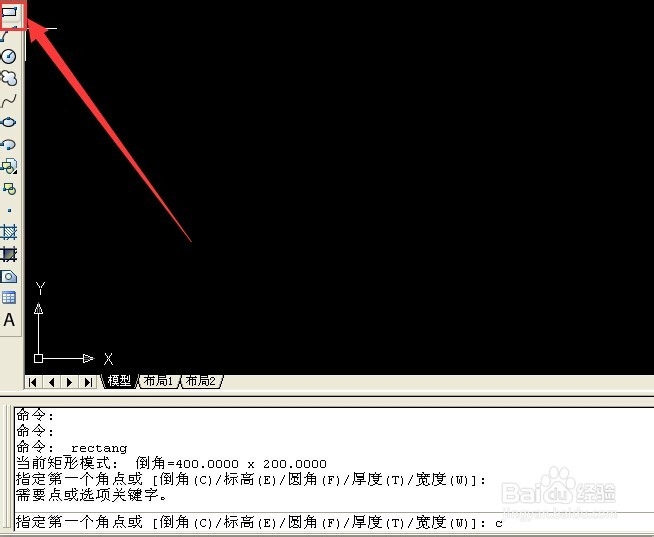
2、输入c之后按回车。

3、输入第一个倒角距离60,然后点击回车。第一个倒角距离是水平方向的距离。
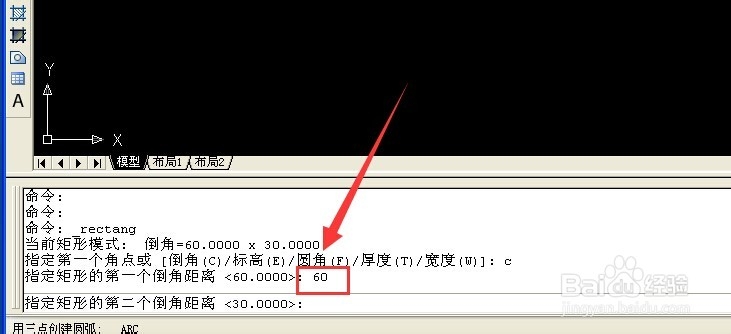
4、输入第二个倒角距离30,然后点击回车。第二个倒角距离是竖直方向上的倒角距离。
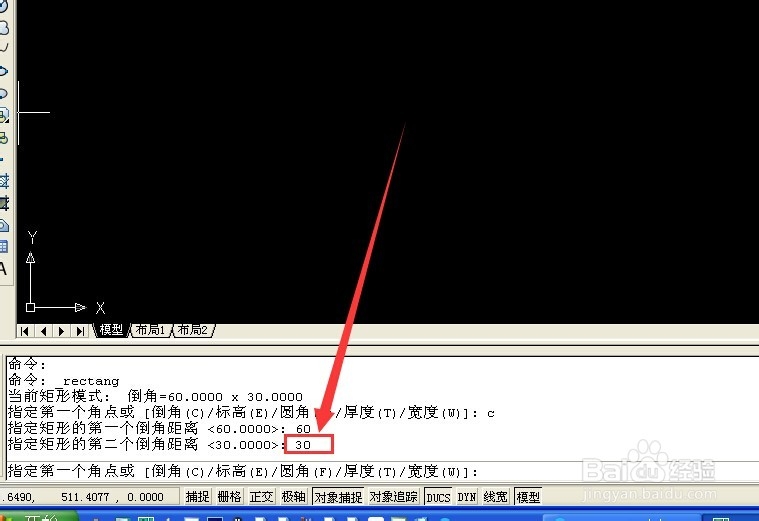
5、然后在界面上点一下鼠标左键,此时可以拖动出一个倒角矩形。如果想精确指定倒角矩形的长宽可以接着下面的步骤操作。
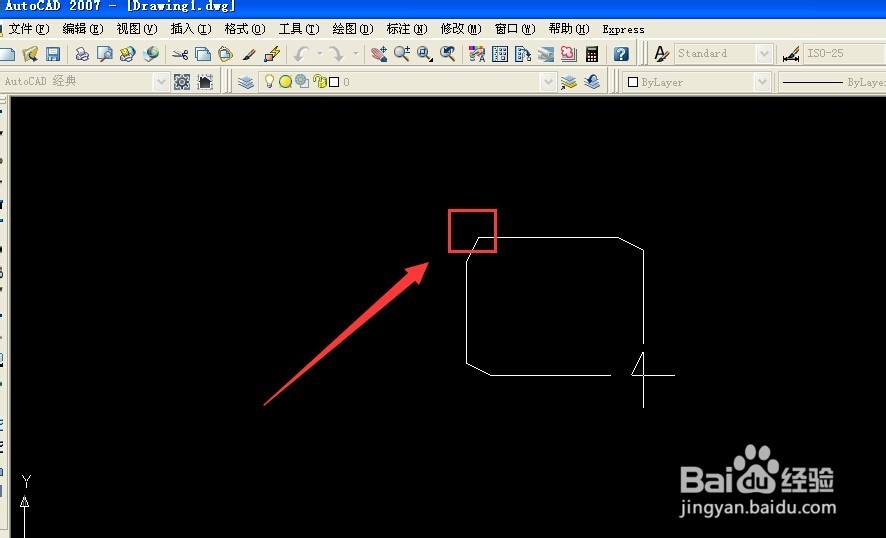
6、在命令栏中输入d。

7、然后输入指定的长度500,然后按回车。

8、再输入指定的宽度500,再按回车。
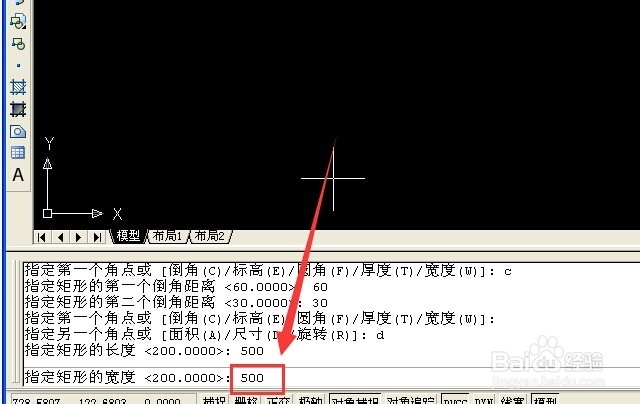
9、此时倒角矩形就创建完成了。
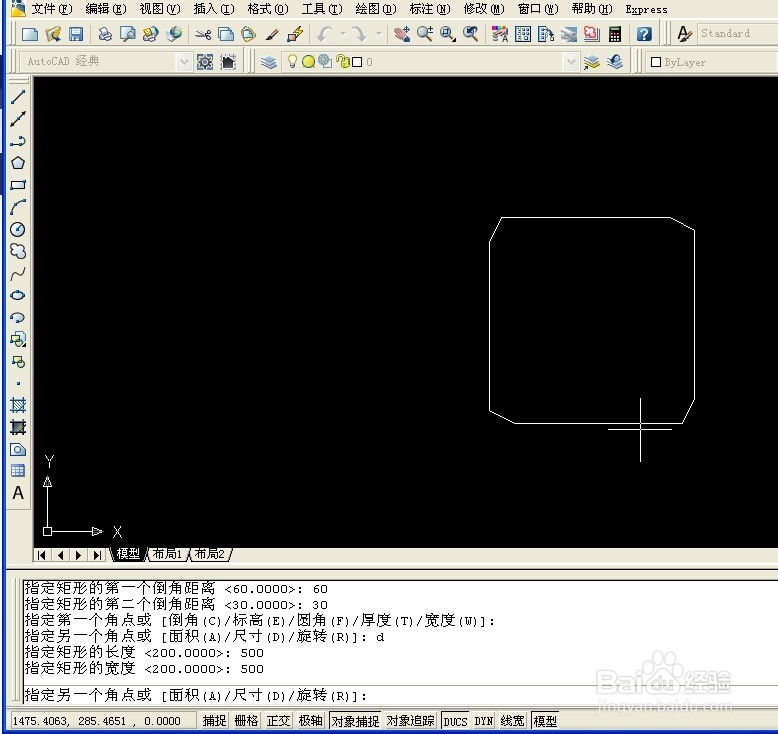
声明:本网站引用、摘录或转载内容仅供网站访问者交流或参考,不代表本站立场,如存在版权或非法内容,请联系站长删除,联系邮箱:site.kefu@qq.com。